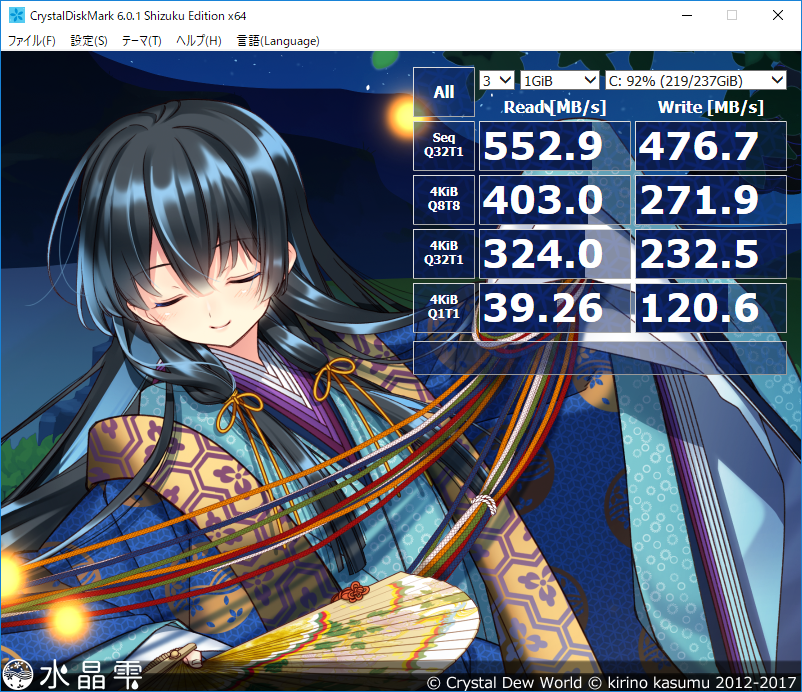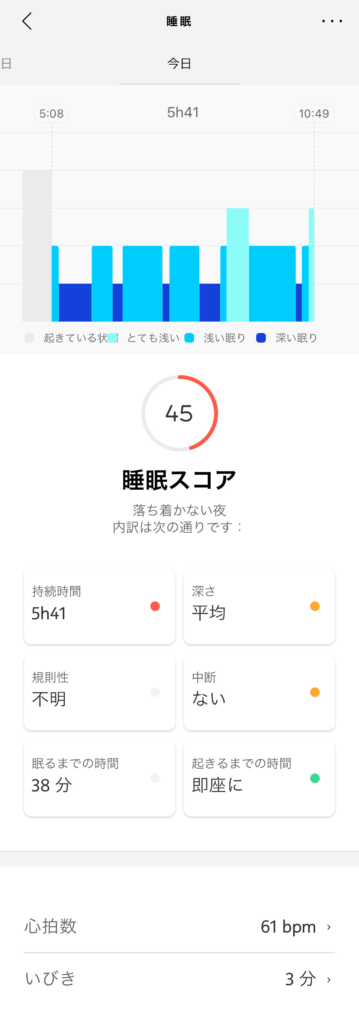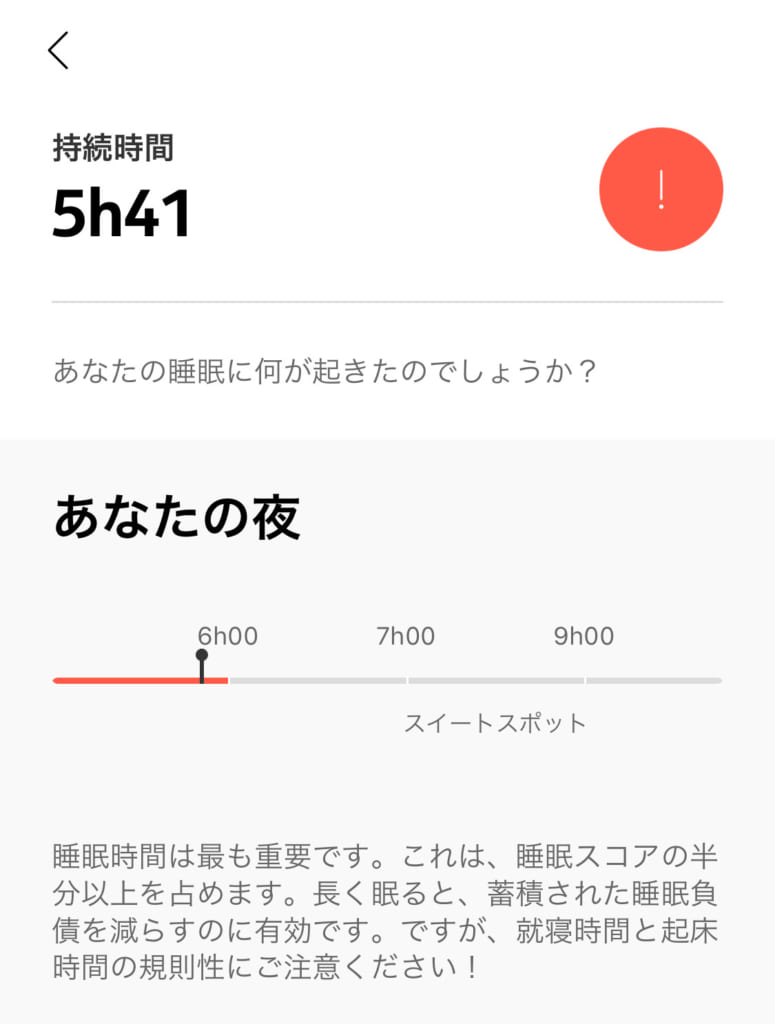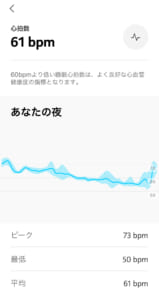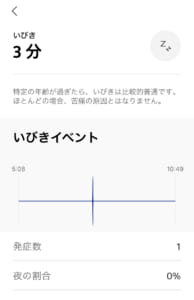2年ほど前に買ったRazorのゲーミングマウス、NAGA EPIC CHROMA(以下CHROMA)が最近不調でよくカーソルがワープします。また移動量や加速度をあれこれいじってみてもどうも思った箇所が気持ち良くポイントできません。有線でも無線でも発生。むしろ有線の方がよく起きるかもって感じで開発中に意図しないところをクリックしたりとかしてさすがに恐いので買い換えを決意。
プログラミング中に1バイト英数文字レベルでピタっと思ったところをポイントして文字カーソルを移動できることを狙い、結局チョイスしたのはまたゲーミングマウスでした。
【PUBG JAPAN SERIES 2018推奨ギア】ワイヤレス ゲーミングマウス ロジクール G903 ワイヤレス充電対応 LIGHTSPEED 軽量構造 左右対称
Logicool ロジクール KX1000s bluetooth ワイヤレスキーボード CRAFT マルチデバイス Windows,Mac対応 Adobe CC対応, FLOW機能対応
あんまり詳しくないのと、キーボードもLogicool CRAFTなので、競合が起きにくいかなという期待でLogicool製にしようとは早めに決めました。ただ一般用(非ゲーミング)モデルの最上位機種であるMX Master 2SやMX Anyware 2Sは複数台のPC/Macを1マウスで制御するFLOWに関心ありつつも、どうも形状が手に馴染めず、重さが気になりました。複数台使ってはいますが1モニタ体制なので、リアルタイムに行き来できてもしょうがないということでFLOWは忘れることにし、結局ゲーミンググレードへ。
Logicool ロジクール MX2100sGR MX Master 2S ワイヤレスレーザーマウス グラファイト FLOW機能付 Bluetooth/USB接続 Windows/Mac対応 高確度
Logicool ロジクール MX1600sGR ANYWHERE 2S ワイヤレス モバイルマウス グラファイト FLOW Bluetooth/USB接続 Windows・Mac対応 レーザー採用
追加ボタンの配置は正直下位モデルの方が良いなと感じるものはあったんですが、
- ホイールがノッチ有無を切り替えられるものがいい
- とにかくポインタ精度が高いもの(LogicoolでいえばDarkField以上)
- なるべく軽いもの
- できればワイヤレス
ということで少し高いけど特攻しました。
G903の特徴として、
- 追加のウェイトで重くできるくらい軽い
- さまざまな持ち方に対応
- 左右の追加ボタンをマグネット式のパネル付け替えでつけたりなくしたりできる(左右それぞれ2ボタン)
- ワイヤレスでも有線並(Logicool曰く有線以上)のレスポンス
- ホイールはもちろんノッチ有無切り替え
などがあります。様々な持ち方という点に関していうと、左右ボタンが大きめでどこの位置を押してもしっかりクリックが入る作りになっている点が効いてるんだと思います。結果、かぶせ持ちやつまみ持ちなど人差し指先端がどこに来ても確実に押せるということではないかと。クリック感は高めのカチカチ音こそしますが上々です。
左右ボタンは誤クリックしてしまう人が無効化できる選択肢があるわけですが、σ(^^)は付いてるものは活用したい派なので、左右とも2ボタン状態にしています。ユーティリティの紹介ついでに今のアサインを公開。
ホイール真下のボタンはノッチ有無切り替えで他の用途には使えません。その下の小さい2つのボタンはデフォルトではDPI(解像度)のUpとDown。そこまでDPIを頻繁に切り替えたりはしないので右をサイクルにして左はまだ思案中。どのみち押しづらい場所なのであまり活用はできないかも。
左右のボタンは上側(先端側)をCtrlとEsc、手前側をブラウザの進む/戻るにアサイン。最初は「戻る」を一番使うと思って上下逆だったんですが、親指で無意識に手前を押してしまうことが多いので入れ替えてみました。Ctrlは紙芝居ゲーのスキップ用ですね。最近あんまりやる機会ないけど。Escはちょっとしたダイアログから抜けたり割と便利です。人差し指と中指は左右ボタンに置いたまま、左は親指、右は薬指の第二関節辺りで押す感じで割としっくり来てます。
ホイールの左右チルトはカーソルキーの左右にアサイン。あと1文字動かしたいなんて時に便利かなと思ってのことですが活用しきれるかどうかは未知数。
CHROMAはMMO用でやたらボタンがあったのでVisual Studioでデバッグビルド(F5)に割り当てたり色々してみたんですが、まぁ結局使わないことが多かったので、これくらいのボタン数が手頃で間違いもないかなと。
ワイヤレスでも使えるのですがアダプタはLogicool製品で幅広く使われているUnifyingアダプタではなく専用品。USBメモリくらいの大きさで、延長ケーブルと充電ケーブルを兼ねたmicroUSBケーブルがセットになっています。つまり充電時はアダプタを抜いてmicroUSBケーブルをマウスに刺し替える、というわけです。ただやはり面倒くさいしどのみち卓上にはガジェット充電用のmicroUSBケーブルがたくさん生えてるので充電はそれでいいかなと考えています。ちなみに同社製のワイヤレス充電マウスパッドにも対応していますが、コスパ的に微妙すぎて手を出していません。バッテリーの保ち次第では検討するかもですが。
ホイールは中空になっていて軽量化に貢献しているらしいですが、ホイールの操作感自体には影響は感じません。まぁノッチOFFだとスルスル回りますが。個人的にはもう少し重くてノッチのONとOFFの中間くらいのトルクで回せるようなものがあればいいんじゃないかなとイメージしています。スクロール量自体はソフトで設定できますが、物理量としてユルユル過ぎずかつノッチでもないみたいな?やはりスクロールはMacの2本指スライドが最強ですね。
肝心のポインターの動きですが、こちらも上々です。加速度設定はゲームではOFFが基本のようですが、このツールでも潔く非対応としているようです。CHROMAはほんの1mm、「i」1文字分だけ動かしたいって時に反応しないことがあってむしろ低速域に大袈裟に動くよう加速度を効かせてたりしましたが、G903ではそもそもその必要を感じません。逆に(おそらく一般的に加速度が必要となるであろう)広い画面での移動ですがマウス自体が軽くて置き直しの負担が小さいせいか、あんまり苦に感じてないです。マウスパッド最適化機能なんてのもあります。測定モードにしてマウスをしばらく8の字に動かし続けるとチューニングされるぽいです。うーん、デフォルトより気持ちしっくり来るようになった気がする、、かな?いずれにせよ、狙ったところをピタっと指せる安定感はあると思います。
面白いのは設定をドライバーソフトだけでなくマウス側のメモリにも保持できる点でしょうか。複数のPCで使い回す場合に設定が同期できるわけですね。Razorではクラウドを通じて同期する機能がありましたが、あれちょいちょいログインセッションが切れてID/PW聞かれて鬱陶しさの方が大きかったんですが、これならそういう手間とも無縁かも。XPSが届いたら活用する機会が出てくるかも知れません。
もともとデスクトップではトラックボールを好んで使ってましたが、生産完了して久しいLogicoolのCodeless Trackmanの代替品が見付からず。MacではMagic TrackPad2が完璧すぎて、最近のマウスにあまり関心がなかったのですが、久しぶりに満足感の高いものを買ったなという感じ。
ついでに、マウスパッドもこちらに買い換え。NAGA EPIC CHROMAと一緒にゲーミング用のものを買ったんですが、少し前にない方がマシという気付いて処分。ただ机の固い面の上で直接マウスをカツカツさせるのはどうしても気になって、とにかく動きがスムーズでかつそれなりにクッション性があるというやや矛盾した要望をイメージしつつ、まぁ一応ゲーム用だしそこらの十把一絡げのマウスパッドよりはいいかなと思いチョイス。800円くらいだった割に満足。A4サイズと広めなのも一旦場所を確保してしまえば快適です。Macを使う時にもMagic TrackPad2を楽に置けます。